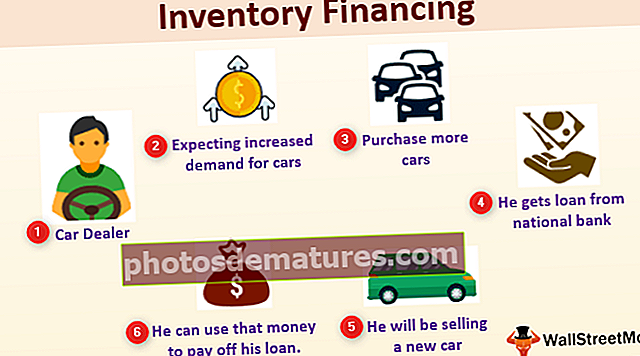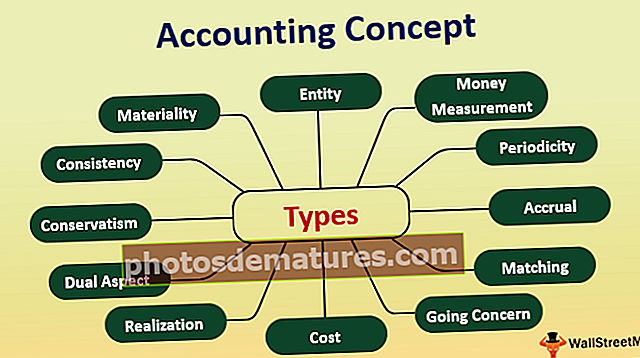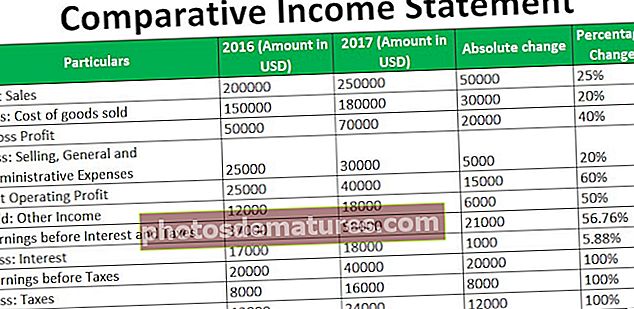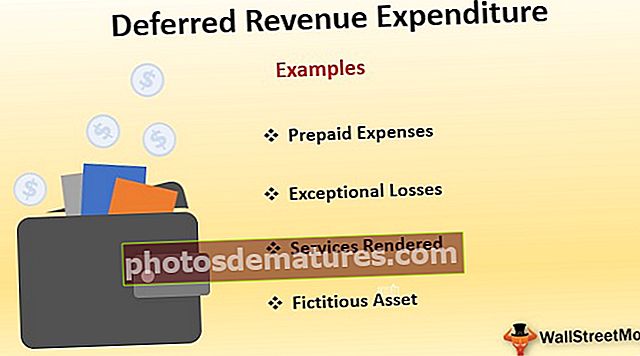VBA WorkBook打开|使用Workbooks.Open方法打开Excel
Excel VBA Workbooks.Open方法
VBA工作簿。打开 方法用于从另一个工作簿打开一个excel工作簿。
就VBA而言,我希望您已经了解了魔术,并希望VBA可以在您的工作场所中发挥作用。关于VBA的重要内容之一是,它不会限制其在同一工作簿中的工作,而是可以访问尚未打开的工作簿。一种这样的技术是我们可以从另一个工作簿中打开另一个工作簿。在这篇特别文章中,我们将向您详细介绍如何使用Workbooks.Open方法打开excel工作簿。

从当前工作簿中打开工作簿
试想一下您正在使用两个已经打开的工作簿的情况。您正在工作的工作簿称为“工作簿1”,而另一个处于打开状态但未激活的工作簿称为“工作簿2”。
由于我们正在“工作簿1”中工作,以便激活另一个工作簿“工作簿2”,因此我们需要使用WORKBOOKS对象指定带有文件扩展名的工作簿名称。

在其中,我们需要输入工作簿名称及其扩展名。

然后,我们需要坚持要与该工作簿一起做什么。由于我们需要激活此工作簿,因此请选择“激活”方法。

因此,此代码将激活工作簿“ Book 2.xlsx”(如果已打开)。
如果未打开工作簿“ Book 2.xlsx”怎么办???如何打开或激活它????
这是我们的Workbooks.Open方法进入图片的地方。
句法

- 文档名称: 此方法中的第一个参数是我们需要指定我们要打开的工作簿名称。仅工作簿名称无法在此处完成工作,因为excel不知道您的工作簿保存在哪个文件夹中。因此,我们需要提供完整的文件夹路径,后跟一个确切的文件名及其保存的扩展名。
- 更新链接: 当我们尝试打开工作簿时,它可能包含其他工作簿的某些外部链接。我们可以在此处提供是或否。
- 读取模式: 您想如何打开工作簿?如果只想读取文件,则参数TRUE。
- 密码: 如果目标工作簿或打开的工作簿包含任何密码,则在此参数中,我们需要指定在保护工作簿时使用的密码。
这四个参数在此方法中足够好。不要为理解每一个论点而动脑筋,因为永远不会出现对其余论点的需求。
例子
您可以在此处下载此VBA工作簿打开Excel模板– VBA工作簿打开Excel模板范例#1
想象一下,您正在尝试在计算机上打开名为“ File 1.xlsx”的文件。该文件保存在许多文件夹和子文件夹中。为了通过VBA编码打开它,请按照以下步骤操作。
步骤1: 启动子过程。
代码:
子Workbook_Example1()结束子

第2步: 在VBA子过程中,启动Workbooks.Open方法。

第三步: 我们首先要提到的是文件名及其文件夹路径和文件扩展名。
首先,我们需要打开确切的文件位置。

现在,您需要做的是使用文件夹路径复制文件路径。

第4步: 现在,复制链接并按如下所示粘贴代码。
代码:
Sub Workbook_Example1()Workbooks.Open Filename:=“ D:\ Excel Files \ VBA \ File1.xlsx”结束SubM

因此,现在我们已经复制并粘贴了文件的存储路径。在此提到的文件路径中,它可能包含许多文件,因此在此之后先输入反斜杠,然后输入带有文件扩展名的文件名。
代码:
子Workbook_Example1()Workbooks.Open文件名:=“ D:\ Excel Files \ VBA \ File1.xlsx”结束子

现在忽略所有其他参数。
步骤5: 运行代码,它将打开名为“文件1.xlsx”的工作簿。
因此,我们的代码刚刚在提到的文件夹路径中打开了提到的工作簿。
范例#2
使用VBA编码的最佳和有效方法归结为在编码时使用变量。因为作为大型VBA项目的一部分,我们可能需要在编码之间打开其他文件,所以在这种情况下,变量的使用将发挥重要作用。
也可以使用变量打开同一文件。为此,将两个变量声明为字符串数据类型。
代码:
Sub Workbook_Example2()昏暗的File_Location作为字符串昏暗的File_Name作为字符串End Sub

对于File_Location变量,分配存储文件的文件夹路径。
代码:
子Workbook_Example2()昏暗的File_Location作为字符串昏暗的File_Name作为字符串File_Location =“ D:\ Excel Files \ VBA \”

笔记: 我们需要做的另一件事是在粘贴了链接后,我们需要放反斜杠。
现在,对于File_Name变量,我们需要使用扩展名为excel的文件名。
代码:
Sub Workbook_Example2()昏暗的File_Location作为字符串昏暗的File_Name作为字符串File_Location =“ D:\ Excel Files \ VBA \” File_Name =“ File1.xlsx”

现在,这两个变量结合在一起以创建完整的文件夹路径。
现在,在excel VBA中再次打开Workbooks.Open方法。

对于第一个自变量供给,两个带有“&”号的变量名。
代码:
Sub Workbook_Example2()昏暗的File_Location作为字符串昏暗的File_Name作为字符串File_Location =“ D:\ Excel Files \ VBA \” File_Name =“ File1.xlsx” Workbooks.Open File_Location&File_Name End Sub

因此,现在我们可以随时更改变量的文件夹路径和文件名,因此无论在何处使用变量,它都会立即反映出更改。
要记住的事情
- 永远不要手动输入文件位置,因为99%的时间我们在键入位置时都会出错,因此只能从该位置进行复制。
- 要分隔位置和文件,我们需要手动输入反斜杠(\)。
- 如果文件受密码保护,请使用Workbooks.Open方法下的PASSWORD参数。